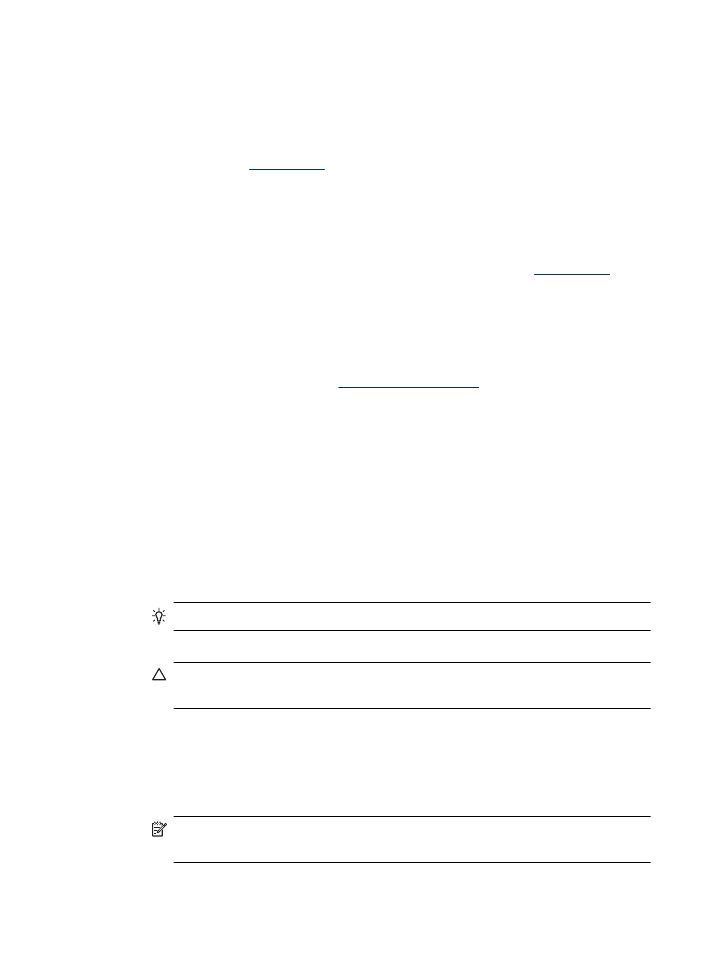
10:維修產品
如果您已完成以上列出的所有步驟,而且仍然發生問題,產品可能需要維修。
若要聯絡「
HP 支援」,請造訪
www.hp.com/support
。如果出現提示,選取您
的國家
/地區,然後按一下聯絡 HP 以取得技術支援的資訊。
清潔墨水匣的接點
只有在您的顯示器上出現重複的訊息,才應清潔墨水匣觸點。
清潔墨水匣接頭之前,請先取出墨水匣,並檢查墨水匣接頭有無任何異物覆蓋
住,然後重新安裝墨水匣。仍然出現檢查墨水匣的提示訊息時,請清潔墨水匣接
頭。
確定已備妥下列材料:
•
乾棉花棒、沒有棉屑的布料或任何不會鬆開或是掉纖維的柔軟材質。
提示 咖啡濾紙沒有棉屑,相當適合用來清潔墨水匣。
•
蒸餾水、過濾水或瓶裝水(自來水中可能含有會損壞墨水匣的雜質)。
注意 請勿使用滾筒清潔裝置或酒精來清潔墨水匣接頭。這些都可能會損
壞墨水匣或
HP All-in-One。
清潔墨水匣接頭
1. 開啟電源,打開墨水匣護蓋。
列印滑動架移至裝置的最右側。
2. 等待列印滑動架停止不動而且不再發出聲音,然後拔下裝置背面的電源線。
附註 視拔掉
HP All-in-One 電源插頭的時間多久而定,可能會清除掉日
期和時間。稍後當您重新插回電源線後,可能需要重設日期和時間。
3. 輕輕按壓墨水匣將它鬆開,然後再朝您的方向將其拉出插槽。
清潔墨水匣的接點
89
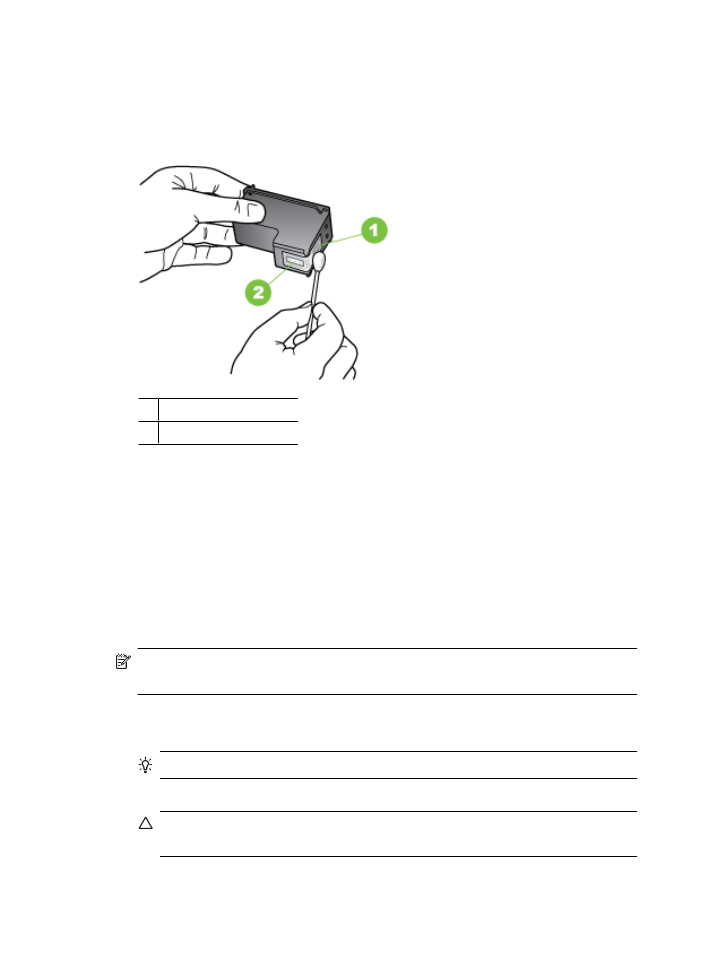
4. 檢查墨水匣接頭,看看有無墨水與灰塵堆積。
5. 將棉花棒或沒有棉屑的布料浸入蒸餾水中,取出並擠掉多餘的水份。
6. 握住墨水匣兩側。
7. 只需清潔銅色接頭。等待 10 分鐘左右,讓墨水匣晾乾。
1 銅色接點
2 墨水噴嘴(請勿清潔)
8. 將墨水匣插回插槽。輕輕將墨水匣往前推直到卡住定位。
9. 如果有需要,請對其他墨水匣重複同樣步驟。
10. 輕輕關閉墨水匣護蓋,並將電源線插回裝置背面。